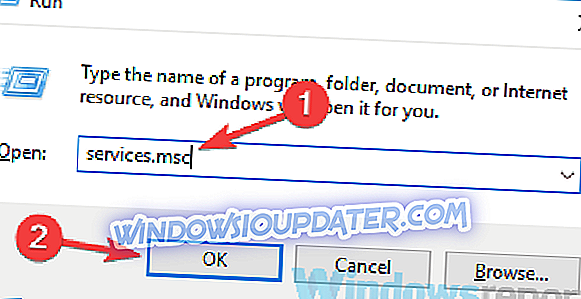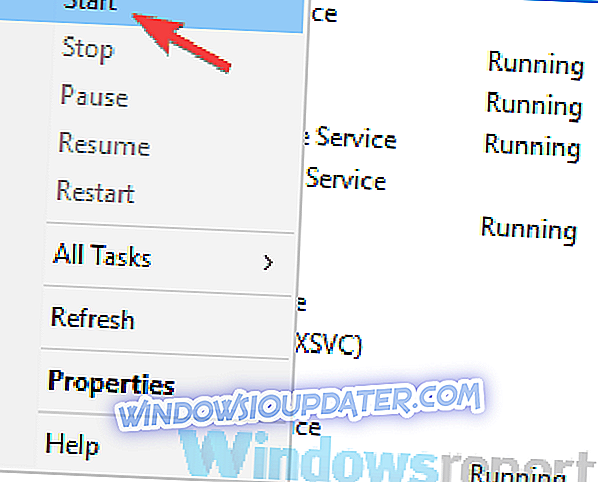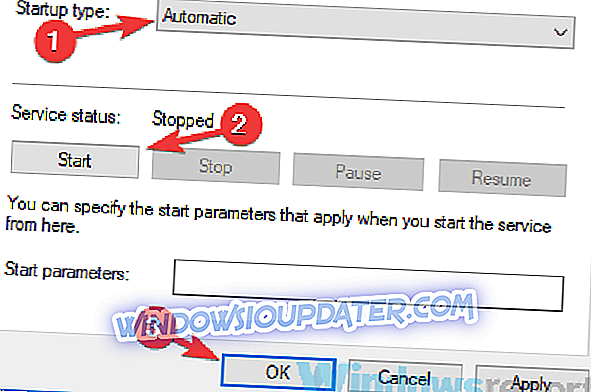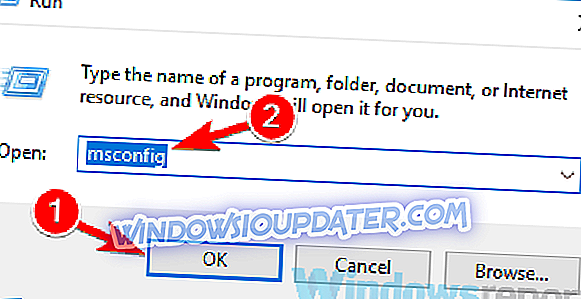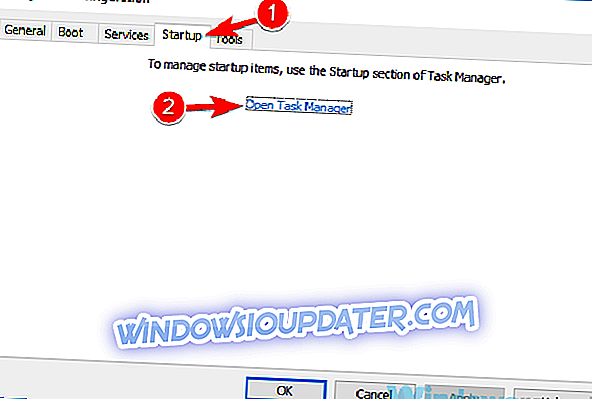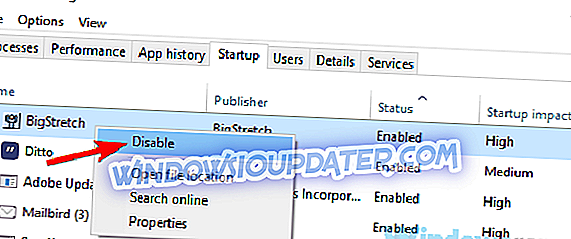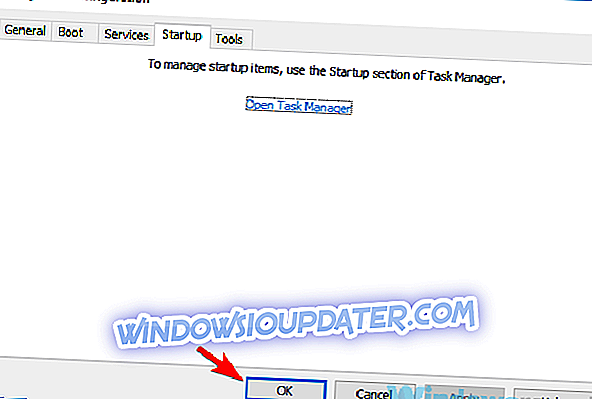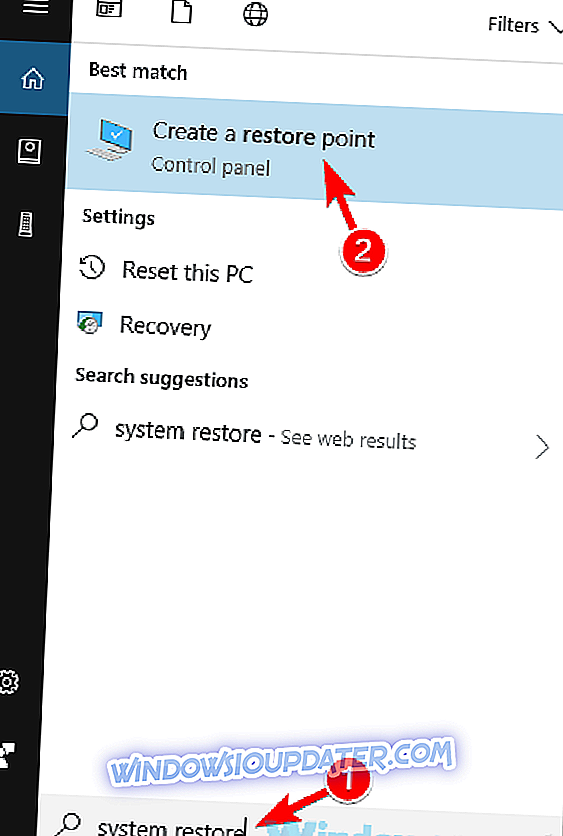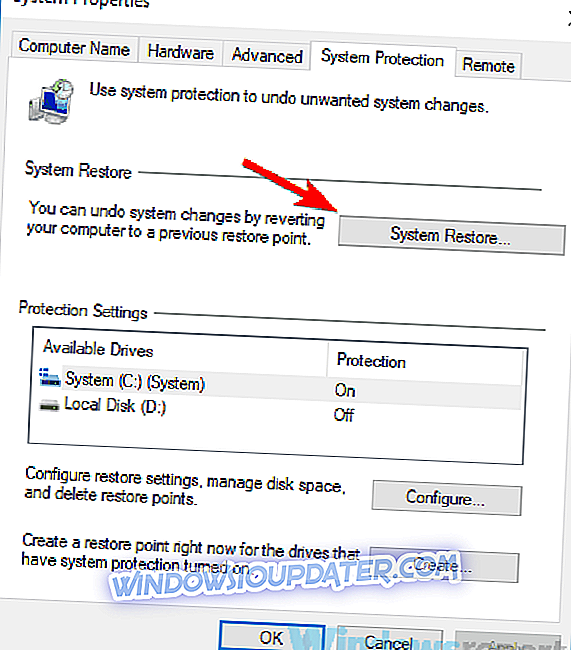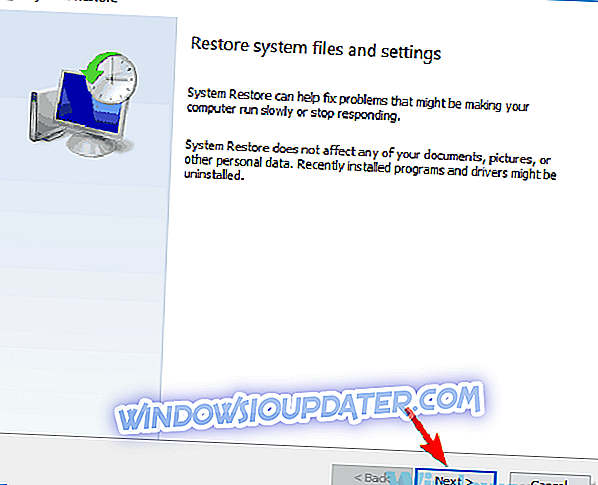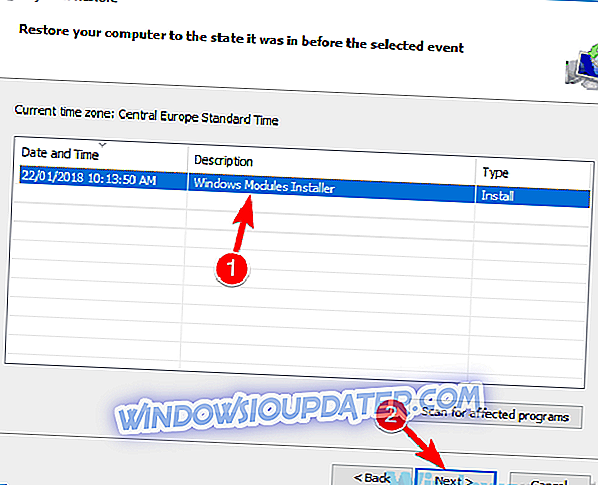Bluestacks adalah salah satu aplikasi yang paling popular untuk emulasi Android, tetapi banyak pengguna melaporkan Kesilapan telah berlaku mesej di Bluestacks. Mesej ralat ini boleh menghalang anda daripada menjalankan Bluestacks, dan dalam artikel hari ini, kami akan menunjukkan kepada anda bagaimana untuk menyelesaikan masalah ini.
Isu-isu Bluestacks kadang-kadang boleh muncul, dan bercakap tentang isu-isu dengan Bluestacks, berikut adalah beberapa masalah biasa yang dilaporkan pengguna:
- Ralat semasa log masuk sila cuba lagi Bluestacks - Kadang-kadang masalah ini boleh berlaku kerana antivirus anda. Untuk menghalang masalah ini daripada muncul, cubalah melumpuhkan antivirus anda.
- Kesalahan Bluestacks 4 - Untuk menjalankan Bluestacks, perkhidmatan tertentu perlu dijalankan. Sekiranya salah satu perkhidmatan Bluestacks tidak berfungsi dengan betul, anda mungkin menghadapi ralat ini dan serupa.
- Bluestacks tidak dapat melog masuk - Ini adalah satu lagi masalah biasa yang mungkin anda hadapi. Sekiranya masalah ini muncul, cuba mulakan semula Bluestacks dan periksa apakah itu membantu.
- Bluestacks ralat rangkaian yang tidak diketahui telah berlaku - Pelbagai ralat boleh muncul di Bluestacks, dan jika anda mempunyai masalah ini, cuba pasang semula Bluestacks dan semak apakah itu menyelesaikan masalah anda.
- Bluestacks tersekat pada persediaan satu masa, skrin selamat datang, maklumat semak - Ini adalah beberapa masalah biasa yang mungkin anda hadapi di Bluestacks, tetapi anda sepatutnya dapat membetulkan beberapa daripada mereka menggunakan salah satu daripada penyelesaian kami.
Ralat telah berlaku mesej di Bluestacks, bagaimana untuk memperbaikinya?
- Periksa antivirus anda
- Mulakan semula Bluestacks
- Pastikan perkhidmatan yang diperlukan berjalan
- Pasang versi terbaru. NET Framework
- Lakukan boot bersih
- Kemas kini pemandu kad grafik anda
- Benarkan sepenuhnya Bluestacks dan pasangkan versi terkini
- Lakukan Pemulihan Sistem
- Beralih kepada emulator yang berbeza
Penyelesaian 1 - Semak antivirus anda

Sekiranya anda mendapat Mesej ralat telah berlaku ketika cuba menjalankan Bluestacks, kemungkinan penyebabnya adalah antivirus anda. Kadangkala antivirus boleh mengganggu aplikasi tertentu, dan ini boleh membawa kepada pelbagai isu. Untuk menyelesaikan masalah ini, dinasihatkan untuk memeriksa tetapan antivirus anda dan menambah direktori pemasangan Bluestacks kepada senarai pengecualian.
Jika itu tidak membantu, anda mungkin perlu melumpuhkan ciri antivirus tertentu atau keseluruhan antivirus anda. Kadang-kadang ini tidak akan mencukupi, dan jika masalah itu masih ada, anda mungkin ingin menyahpasang antivirus anda buat sementara waktu. Jangan bimbang untuk mengeluarkan antivirus anda, jika anda berada di Windows 10, anda masih akan dilindungi oleh Windows Defender, jadi tidak perlu terlalu risau tentang keselamatan anda.
Jika mengalih keluar antivirus menyelesaikan masalah ini, ini mungkin masa yang tepat untuk mempertimbangkan beralih kepada penyelesaian antivirus yang berbeza. Terdapat banyak alat antivirus yang hebat di pasaran, tetapi jika anda mencari antivirus yang boleh dipercayai yang tidak akan mengganggu aplikasi anda, anda pasti harus mempertimbangkan Bitdefender.
- Dapatkan sekarang Bitdefender Antivirus 2019
Penyelesaian 2 - Mulakan semula Bluestacks
Kadang-kadang gangguan tertentu dengan Bluestacks boleh muncul, dan gangguan ini boleh menyebabkan Ralat telah berlaku mesej di Bluestacks. Untuk menyelesaikan masalah ini, pengguna mencadangkan untuk memulakan semula Bluestacks. Terdapat beberapa cara untuk melakukannya, tetapi cara terpantas adalah dengan mengikuti langkah-langkah berikut:
- Cari ikon Bluestacks di sudut kanan bawah. Sekiranya tidak ada, klik ikon anak panah untuk menunjukkan lebih banyak aplikasi.
- Klik kanan ikon Bluestacks dan pilih Keluar dari menu.
- Selepas itu, mulakan Bluestacks sekali lagi dan periksa sama ada masalah masih ada.
Ini adalah penyelesaian yang sangat asas, tetapi beberapa pengguna melaporkan bahawa ia bekerja untuk mereka, jadi anda mungkin mahu mencubanya.
Penyelesaian 3 - Pastikan perkhidmatan yang diperlukan berjalan
Bluestacks bergantung pada perkhidmatan tertentu untuk berjalan dengan lancar, dan jika perkhidmatan tersebut tidak berjalan, anda mungkin menghadapi Kesilapan telah terjadi ralat. Untuk menyelesaikan masalah ini, anda hanya perlu memastikan bahawa dua perkhidmatan berjalan dengan betul. Anda boleh memulakan perkhidmatan ini dengan melakukan perkara berikut:
- Tekan Windows Key + R dan masukkan services.msc . Tekan Enter atau klik OK .
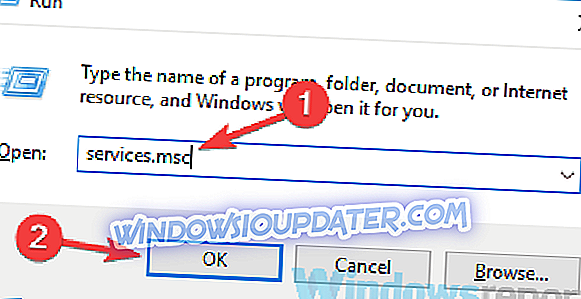
- Apabila tetingkap Perkhidmatan dibuka, cari BstHdAndroidSvc, BstHdLogRotatorSvc, dan BstHdPlusAndroidSvc Klik kanan setiap perkhidmatan dan pilih Mula dari menu.
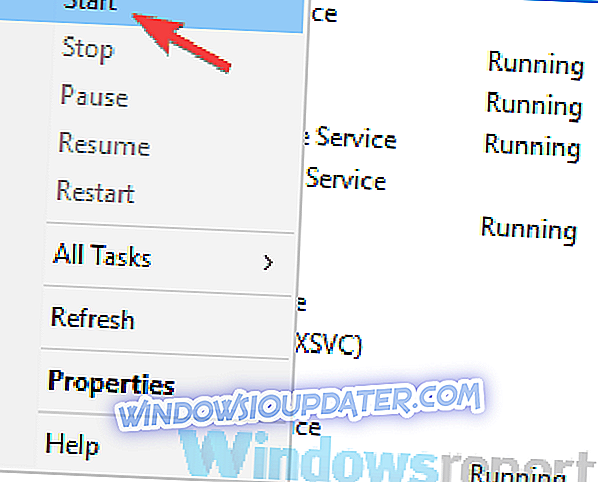
Selepas membuat perubahan ini, periksa sama ada masalah masih ada. Sekiranya memulakan perkhidmatan ini membetulkan masalah ini, kami menasihati anda untuk menukar jenis permulaannya kepada automatik. Untuk melakukannya, ikuti langkah berikut:
- Buka tetingkap Perkhidmatan dan klik dua kali pada perkhidmatan BstHdAndroidSvc, BstHdLogRotatorSvc, atau BstHdPlusAndroidSvc untuk membuka sifatnya.
- Apabila tetingkap Properties dibuka, tetapkan jenis Permulaan kepada Automatik dan klik butang Mula untuk memulakan perkhidmatan. Sekarang klik Gunakan dan OK untuk menyimpan perubahan.
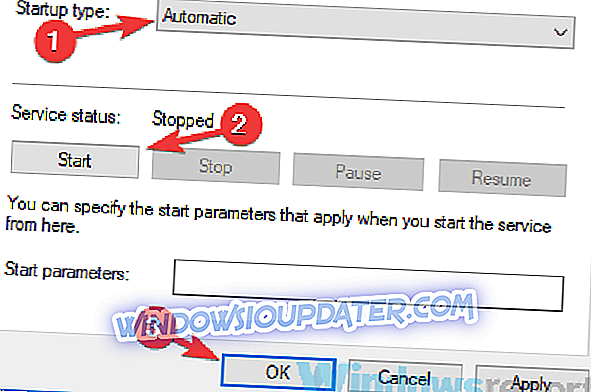
- Lakukan yang sama untuk perkhidmatan lain.
Setelah menukar jenis permulaan untuk perkhidmatan BstHdAndroidSvc, BstHdLogRotatorSvc, dan BstHdPlusAndroidSvc, mereka harus selalu berjalan dan masalah dengan Bluestacks akan diselesaikan secara kekal.
Penyelesaian 4 - Pasang Rangka Kerja .NET versi terkini
Sekiranya Bluestacks tidak berjalan dengan betul, masalah itu mungkin kekurangan Rangka Kerja.NET. Aplikasi tertentu memerlukan rangka kerja ini untuk berfungsi dengan baik, dan jika anda tidak memasangnya, anda mungkin menghadapi Ralat telah terjadi pesan di Bluestacks.
Untuk menyelesaikan masalah ini, dinasihatkan untuk memuat turun. NET Framework dan pasangnya. Setelah Rangka Kerja .NET dipasang, cuba jalankan Bluestacks sekali lagi dan semak apakah masalah masih ada.
Penyelesaian 5 - Melakukan boot bersih
Seperti yang dinyatakan sebelum ini, kadang-kadang aplikasi pihak ketiga boleh mengganggu Bluestacks dan menyebabkan masalah ini berlaku. Untuk menyelesaikan masalah ini, pengguna mencadangkan untuk melakukan boot bersih dan melumpuhkan semua aplikasi dan perkhidmatan pihak ketiga. Ini agak mudah, dan anda boleh melakukannya dengan mengikuti langkah-langkah berikut:
- Tekan Windows Key + R untuk memulakan dialog Run . Sekarang taip msconfig, dan klik OK atau tekan Enter .
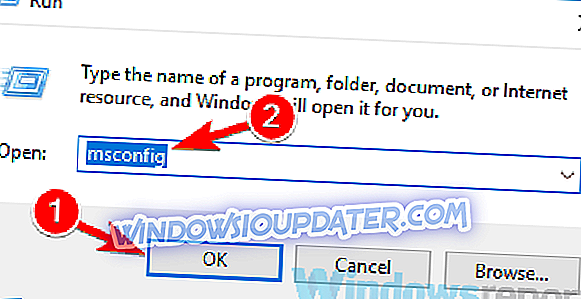
- Jendela Konfigurasi Sistem akan muncul. Navigasi ke tab Perkhidmatan dan tandakan Sembunyikan semua kotak semak Perkhidmatan Microsoft . Lumpuhkan semua perkhidmatan kecuali beberapa perkhidmatan Bluestacks dalam senarai.
- Pergi ke tab Permulaan dan klik pada Pengurus Tugas Terbuka .
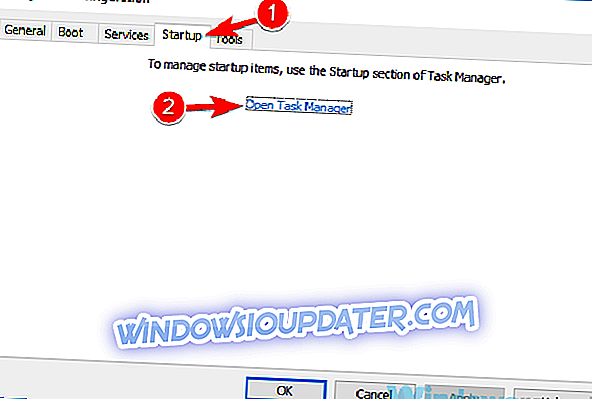
- Pengurus Tugas kini harus bermula, dan anda akan melihat senarai semua aplikasi permulaan. Klik kanan entri pertama pada senarai dan pilih Lumpuhkan . Ulangi ini untuk semua aplikasi permulaan.
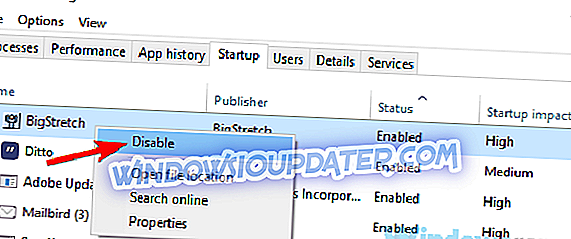
- Sebaik sahaja anda melumpuhkan semua aplikasi dalam Task Manager, kembali ke tetingkap Sistem Konfigurasi dan klik Guna dan OK untuk menyimpan perubahan. Mulakan semula PC anda.
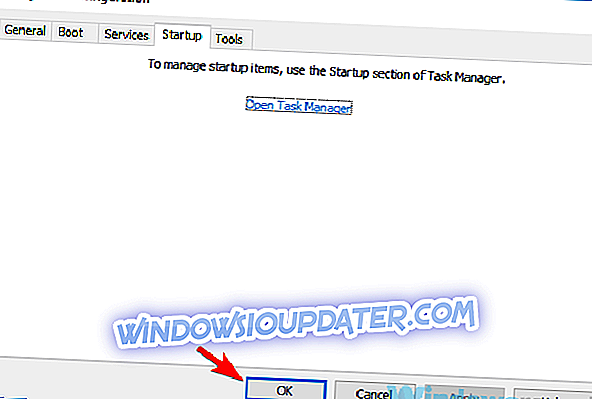
Sebaik sahaja PC anda dimulakan semula, hanya perkhidmatan Bluestacks yang perlu dijalankan. Sekarang cuba jalankan Bluestack dan semak jika masalah muncul semula. Jika tidak, anda perlu mendayakan aplikasi dan perkhidmatan satu demi satu atau dalam kumpulan. Ingat bahawa anda perlu memulakan semula PC anda selepas membolehkan sekumpulan aplikasi atau perkhidmatan untuk menyimpan perubahan.
Sebaik sahaja anda mencari perkhidmatan atau aplikasi yang bermasalah, keluarkannya atau biarkannya kurang upaya dan anda tidak akan menghadapi masalah ini lagi.
Penyelesaian 6 - Kemas kini pemandu kad grafik anda

Sekiranya anda menghadapi masalah dengan Bluestacks dan anda mendapat Mesej ralat telah berlaku, mungkin anda boleh menyelesaikan masalah dengan mengemaskini pemacu anda. Biasanya masalah ini disebabkan oleh pemandu kad grafik yang lapuk, dan untuk menyelesaikan masalah itu, anda hanya perlu mengemas kininya.
Untuk melakukan itu, anda perlu melawat laman web pengilang kad grafik anda dan memuat turun pemacu terkini untuk model anda. Sebaik sahaja anda memuat turun driver terkini, pasang dan isu itu harus diselesaikan.
Jika anda mendapati kaedah ini agak rumit, anda sentiasa boleh menggunakan alat pihak ketiga seperti Updater Pemandu TweakBit untuk mengemas kini semua pemacu anda secara automatik. Setelah pemandu anda up to date, periksa apakah masalah masih ada.
- Dapatkan sekarang Updater Pemandu Tweakbit
Penafian: beberapa fungsi alat ini mungkin tidak percuma
Penyelesaian 7 - Benarkan sepenuhnya Bluestacks dan pasang versi terkini
Sekiranya anda mendapat Mesej ralat berlaku di Bluestacks, kemungkinan pemasangan anda rosak, dan itulah yang menyebabkan masalah. Untuk menyelesaikan masalah ini, pengguna mencadangkan untuk memadam Bluestacks sepenuhnya dari PC anda.
Terdapat beberapa cara untuk melakukannya, tetapi yang terbaik adalah menggunakan perisian uninstaller seperti IOBit Uninstaller . Jika anda tidak biasa, perisian penyahpasang adalah aplikasi khas yang benar-benar akan menghapuskan aplikasi yang dikehendaki bersama-sama dengan semua fail dan entri pendaftarannya.
- Muat turun sekarang IObit Uninstaller PRO 7 percuma
Dengan berbuat demikian, anda akan memastikan bahawa tiada apa-apa fail sisa tersedia yang boleh mengganggu pemasangan masa depan. Sebaik sahaja anda mengalih keluar Bluestacks dari PC anda, muat turun versi terkini dari tapak web pembangun, pasang dan semak apakah itu menyelesaikan masalah itu.
Penyelesaian 8 - Melaksanakan Pemulihan Sistem
Sekiranya masalah ini bermula baru-baru ini, ia mungkin untuk memperbaikinya menggunakan Sistem Pemulihan. Sekiranya anda tidak tahu, Sistem Pemulihan adalah ciri terbina dalam Windows yang membolehkan anda memulihkan sistem anda ke negeri sebelumnya dan memperbaiki banyak isu di sepanjang jalan. Untuk melaksanakan Pemulihan Sistem, anda perlu melakukan perkara berikut:
- Tekan Windows Key + S dan taip semula sistem . Sekarang pilih Buat titik pemulihan dari senarai keputusan.
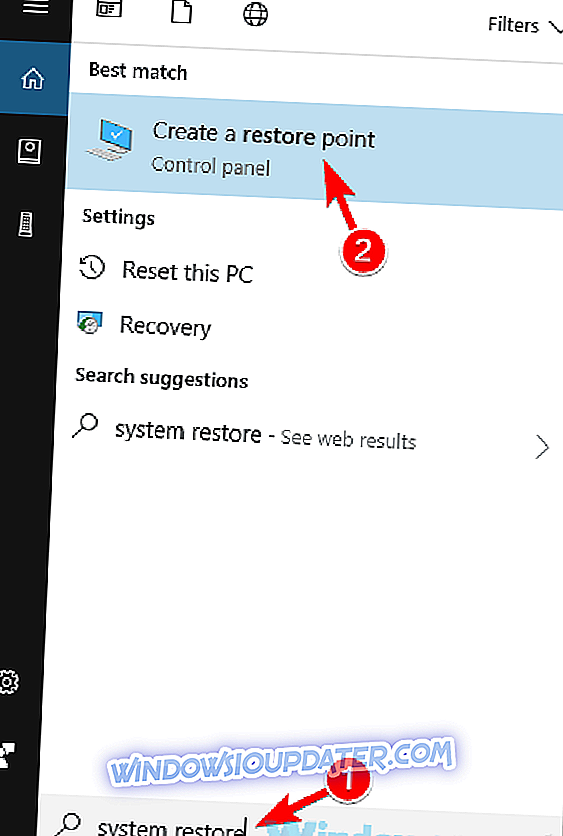
- Anda kini perlu melihat tetingkap Sistem Properties pada skrin anda. Klik butang Pemulihan Sistem .
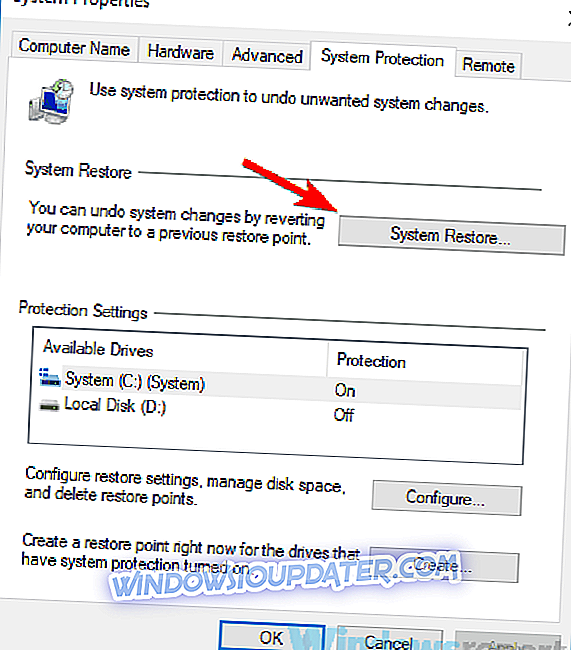
- Tingkap Sistem Pemulihan sekarang akan bermula. Klik butang Seterusnya .
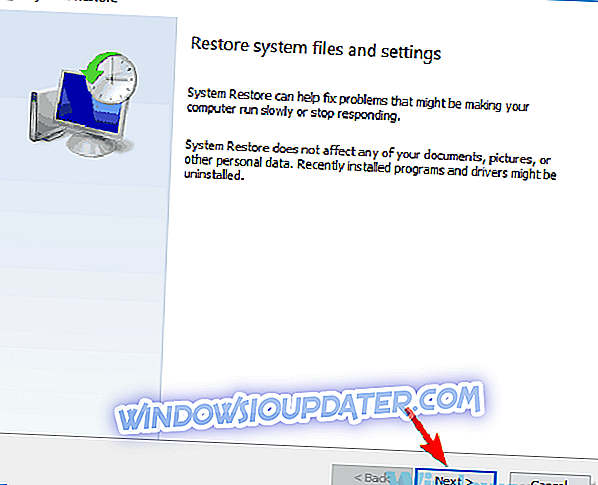
- Kini anda perlu menyemak opsyen Papar lebih banyak mata pemulihan sekiranya ia tersedia. Kini anda hanya perlu memilih titik pemulihan yang dikehendaki dan klik Seterusnya .
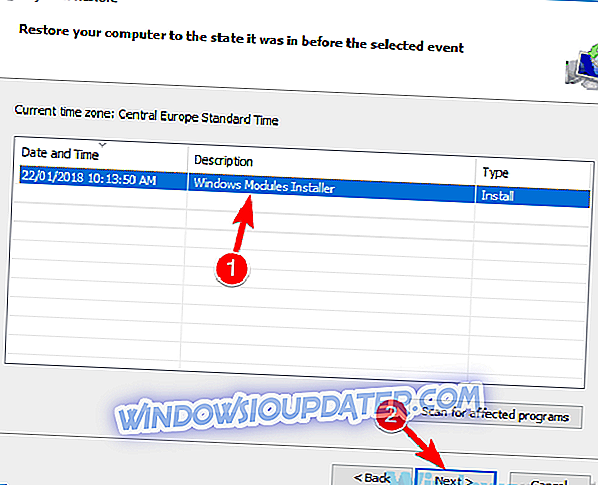
- Ikut arahan pada skrin untuk menyelesaikan proses tersebut.
Selepas sistem anda pulihkan, semak apakah masalah masih ada.
Penyelesaian 9 - Tukar kepada emulator yang berbeza
Jika penyelesaian sebelumnya tidak menyelesaikan masalah dengan Mesej ralat berlaku di Bluestacks, mungkin anda harus mempertimbangkan beralih kepada emulator yang berbeza. Bluestacks bukanlah satu-satunya emulator Android di pasaran, dan kami sudah menutup emulator Android terbaik untuk Windows 10, tetapi jika anda mencari alternatif Bluestacks yang boleh dipercayai, kami mencadangkan anda mencuba Nox Player .
- Muat turun sekarang Nox Player 6 percuma
Bluestacks adalah aplikasi yang hebat, tetapi kadang-kadang anda mungkin menghadapi Ralat telah berlaku mesej. Isu ini boleh menghalang anda daripada menggunakan Bluestacks, tetapi kami berharap anda dapat menyelesaikannya menggunakan salah satu penyelesaian kami.